ワットチェッカーplusで消費電力とか電気料金を計測してみた [楽しい工具遊び]
昨今、何かと気になる消費電力。
それでなくとも冬場は暖房使いすぎて何回かブレーカーが落ちてます^^
一体何がそんなに電気を消費してるのかチェックするためにー
とかなんとか理由をつけて前から目をつけていたワットチェッカーを買ってみました。

昔から省電力PCを組む時などの定番商品ですね。
安いからといってエコワットなんて緩い測定器を買ってはいけません!(らしいです。
今回買ったplusは積算料金とCO2なんちゃらを追加計測できるようですが
まあ、なくてもよかったんですが値段が変わらないので新しい方にしときました。

だがしかし!何気に電気料金計測は遊べることに。
(TAT-TSP7取扱説明書ダウンロード PDF)
まず、前から気になっていた電球型蛍光灯の類。
電球を換えるだけで、本当に省電力になっているのでしょうか?
スタンドにつけている100円のアレ


キャンドゥの40W相当の7W電球型蛍光灯。
関連: キャンドゥの100円電球型蛍光灯を買ってみた
ワットチェッカーを初めてコンセントに繋いでみると

102Vキテます。おまけつきです。
そして電気スタンドのプラグをワットチェッカーに挿して計測すると


8Wの表示。
おお、ちゃんと節電になっとるやないか。
いや待てよと。それこそ電球時も計測してみないことには。

ということで探してきました40W電球。
交換してスイッチを入れるとー

39W表示。
キャンドゥ大勝利!
なるほどこれは面白いということで

次は省電力ノートPCのEEEPCの消費電力を計測してみます。
関連: 今時のeeePCを買ってみた ASUS 1011PX
とりあえずざっくりプラグを繋いでみると

34W。多いのか少ないのかよくわからない。
でも超省電力CPUのatomのTDPから考えて多すぎるような。
とりあえず電源オプションを弄ってディスプレイを消してみる
j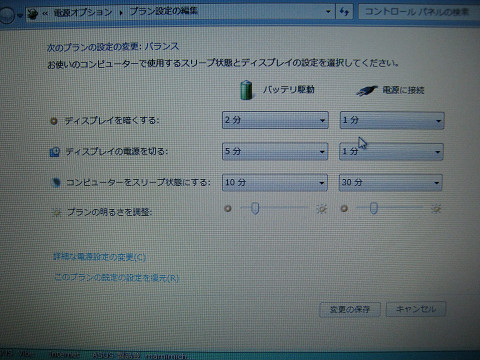

31W。モニタは3Wで動いているのか。
それにしても・・・とりあえずシャットダウンしてみる

24W消費?
もしかしてバッテリーに充電している電力が大きいのか?
なのでバッテリーパックを外してみました。


ここからバッテリー無しで起動。

起動時最大15W
起動後10W前後
一日つけっぱなしで8.44円


なんというナツメ球。寝る前に点けておきたい消費電力です。
やっぱり充電なしだとこんなに消費電力が小さいんですね。
ただPCを普通に使っているときはどうなんだ?ということで、
とりあえずYouTube動画を再生。
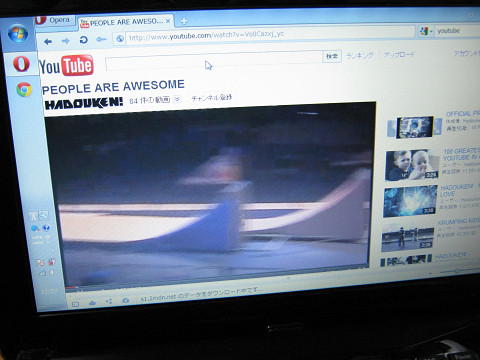

12Wまで上がりました。
ちなみにこの状態で一月ずっと寝ないで見てると

237円/monだそうです。
安い!^^
デスクトップなんて最初からいらんかったんや!
そんなこんな、いろいろ便利に遊べるワットチェッカーですが
電気代をケチるために買うにはちょっとお値段が張るというパラドックス。
それでなくとも冬場は暖房使いすぎて何回かブレーカーが落ちてます^^
一体何がそんなに電気を消費してるのかチェックするためにー
とかなんとか理由をつけて前から目をつけていたワットチェッカーを買ってみました。

昔から省電力PCを組む時などの定番商品ですね。
安いからといってエコワットなんて緩い測定器を買ってはいけません!(らしいです。
今回買ったplusは積算料金とCO2なんちゃらを追加計測できるようですが
まあ、なくてもよかったんですが値段が変わらないので新しい方にしときました。

だがしかし!何気に電気料金計測は遊べることに。
(TAT-TSP7取扱説明書ダウンロード PDF)
まず、前から気になっていた電球型蛍光灯の類。
電球を換えるだけで、本当に省電力になっているのでしょうか?
スタンドにつけている100円のアレ


キャンドゥの40W相当の7W電球型蛍光灯。
関連: キャンドゥの100円電球型蛍光灯を買ってみた
ワットチェッカーを初めてコンセントに繋いでみると

102Vキテます。おまけつきです。
そして電気スタンドのプラグをワットチェッカーに挿して計測すると


8Wの表示。
おお、ちゃんと節電になっとるやないか。
いや待てよと。それこそ電球時も計測してみないことには。

ということで探してきました40W電球。
交換してスイッチを入れるとー

39W表示。
キャンドゥ大勝利!
なるほどこれは面白いということで

次は省電力ノートPCのEEEPCの消費電力を計測してみます。
関連: 今時のeeePCを買ってみた ASUS 1011PX
とりあえずざっくりプラグを繋いでみると

34W。多いのか少ないのかよくわからない。
でも超省電力CPUのatomのTDPから考えて多すぎるような。
とりあえず電源オプションを弄ってディスプレイを消してみる
j
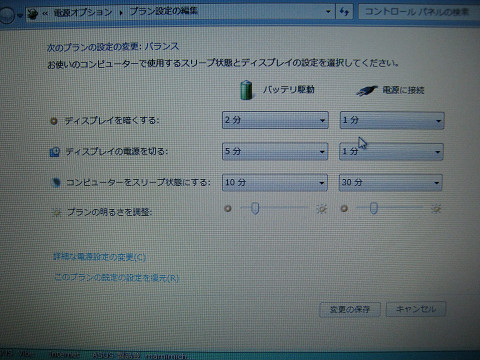

31W。モニタは3Wで動いているのか。
それにしても・・・とりあえずシャットダウンしてみる

24W消費?
もしかしてバッテリーに充電している電力が大きいのか?
なのでバッテリーパックを外してみました。


ここからバッテリー無しで起動。

起動時最大15W
起動後10W前後
一日つけっぱなしで8.44円


なんというナツメ球。寝る前に点けておきたい消費電力です。
やっぱり充電なしだとこんなに消費電力が小さいんですね。
ただPCを普通に使っているときはどうなんだ?ということで、
とりあえずYouTube動画を再生。
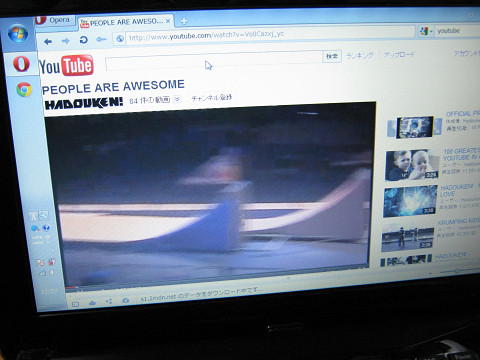

12Wまで上がりました。
ちなみにこの状態で一月ずっと寝ないで見てると

237円/monだそうです。
安い!^^
デスクトップなんて最初からいらんかったんや!
そんなこんな、いろいろ便利に遊べるワットチェッカーですが
電気代をケチるために買うにはちょっとお値段が張るというパラドックス。
サンワサプライ ワットチェッカーPlus [TAP-TST7]









![カテゴリ:サンワサプライ|サプライ||||【即納】【送料無料】サンワサプライ ワットチェッカーPlus [TAP-TST7]【smtb-k】【w2】 カテゴリ:サンワサプライ|サプライ||||【即納】【送料無料】サンワサプライ ワットチェッカーPlus [TAP-TST7]【smtb-k】【w2】](https://thumbnail.image.rakuten.co.jp/@0_mall/pasodentsushin/cabinet/tap_tst7.jpg?_ex=128x128)

コメント 0